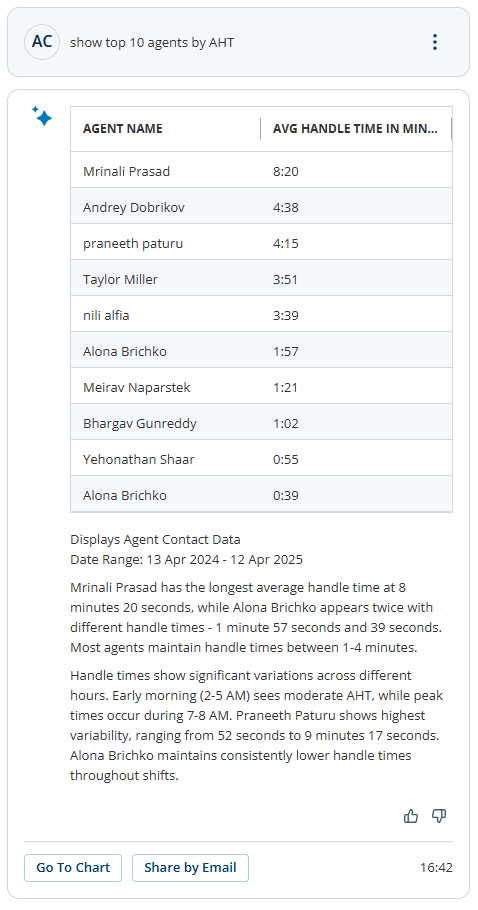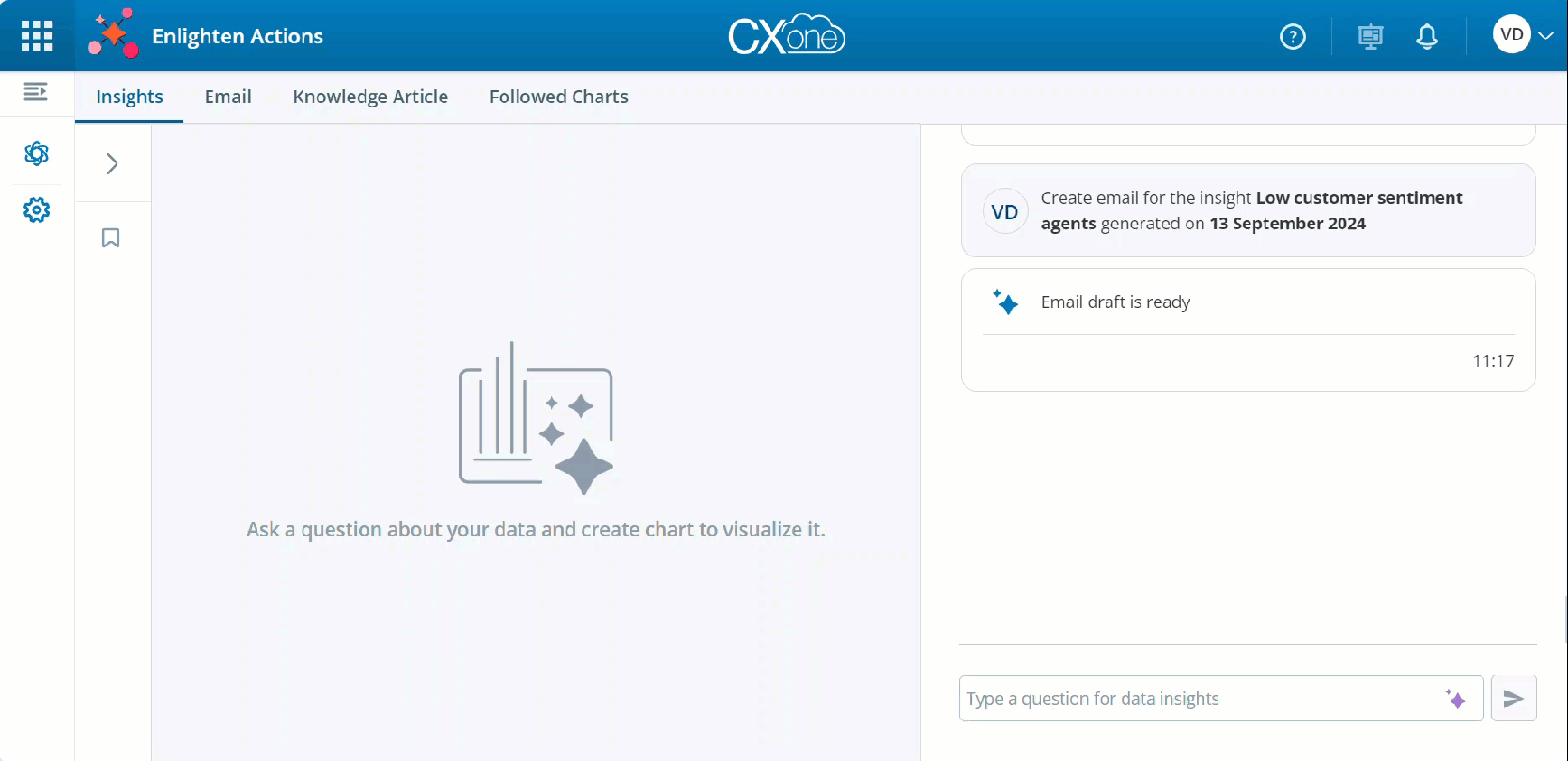Utilisez le panneau de conversation pour saisir une invite et poser des questions sur vos données. Si vous n'êtes pas certain de la question à poser à propos de vos données, Actions propose des suggestions pour vous aider à démarrer.
Données utilisées pour générer des aperçus
Les données utilisées lors de la génération d'informations sont accessibles à partir des domaines suivants :
-
ACD
-
Interaction Analytics
-
Quality Management
-
Desktop Discovery
Chaque domaine fournit des métriques différentes sur vos données.
Vous pouvez également accéder à vos données CRM. Pour ce faire, vous devez configurer des données commerciales. En particulier, assurez-vous que vous :
-
Définissez les champs de données d'affaires pour lesquels vous souhaitez générer des informations.
-
Configurer les scripts Studio.
Une fois configuré, vous pouvez poser des questions en fonction des champs de données commerciales définis. Par exemple, si vous avez un champ de données d’entreprise défini pour la catégorie de client, et que la catégorie peut être Platine ou Argent, vous pouvez poser des questions telles que :
-
Quel est le CSAT moyen pour les contacts reçus de « Platine » ? clients.?
-
Montrez-moi 10 agents qui ont eu le CSAT le plus élevé pour « Silver » clients.
Écrire une invite
Écrivez une invite dans le panneau de conversation. Considérez cela comme si vous posiez une question sur vos données, en utilisant un langage naturel. L'invite génère des informations sur vos données.
- Cliquez sur le sélecteur d’application
 et sélectionnez Actions. La page Actions contient plusieurs onglets. Assurez-vous que l'onglet Insights est sélectionné.
et sélectionnez Actions. La page Actions contient plusieurs onglets. Assurez-vous que l'onglet Insights est sélectionné. -
Dans le champ Tapez une question pour obtenir des informations sur les données du panneau de conversation, posez des questions sur vos données. Vous pouvez :
-
Entrez une question et cliquez sur
 pour soumettre la question.
pour soumettre la question. -
Cliquez sur l'icône scintillante
 pour afficher les invites suggérées. Les invites suggérées apparaissent dans une liste contextuelle. Cliquez sur une invite suggérée pour la copier dans la boîte d’invite. Cliquez ensuite sur
pour afficher les invites suggérées. Les invites suggérées apparaissent dans une liste contextuelle. Cliquez sur une invite suggérée pour la copier dans la boîte d’invite. Cliquez ensuite sur  pour soumettre votre requête. Ou cliquez sur
pour soumettre votre requête. Ou cliquez sur  pour voir une autre liste d'invites pertinentes.
pour voir une autre liste d'invites pertinentes.
Après avoir soumis une requête, Actions affiche les résultats, qui sont composés des parties suivantes :
-
Données : Les données sont affichées sous forme de tableau si elles ont deux colonnes ou moins. Pour les données comportant plus de deux colonnes, seules les 10 premières lignes de données sont affichées par défaut. Pour afficher plus de 10 lignes, cliquez sur Charger Plus. Les données comportant plus de deux colonnes sont affichées dans une liste.
-
Insights : un résumé des informations contextuelles sur les données.
-
Informations supplémentaires : Le dernier paragraphe généré fournit plus d'informations sur les résultats des données. Ce paragraphe met en évidence les tendances, les corrélations et la causalité des résultats.
Par exemple, les données et les renseignements pourraient ressembler à ceci:
-
-
Après avoir examiné les données et les renseignements, vous pouvez :
-
Créez un graphique visuel des données.
-
Envoyez la réponse par e-mail.
-
Sauvegarder l'invite pour la réutiliser ultérieurement.
-
Enregistrer une invite
La fonctionnalité Invites enregistrées dans Actions vous permet de gérer efficacement les invites de conversation fréquemment utilisées. Qu’il s’agisse d’une question que vous posez régulièrement ou d’une analyse spécifique que vous devez effectuer régulièrement, cette fonctionnalité vous aide à rationaliser votre flux de travail. L’historique de vos conversations stocke toutes les questions que vous avez posées précédemment, ce qui vous permet de revoir et de réévaluer vos données.
Pour enregistrer une invite, vous pouvez :
-
Cliquez sur Enregistrer l’invite après avoir visualisé les données et formulé une question que vous souhaitez réutiliser. L’invite est enregistrée sous Invites enregistrées.
-
Chaque invite enregistrée possède un nom court généré par le système. La longueur de ce nom court est déterminée en fonction de la limite de mots que vous avez définie pour le nom court dans les paramètres de l’invite.
-
Lorsque vous survolez le nom court, vous pouvez voir des paramètres supplémentaires pour Renommer le nom de l’invite pour plus de clarté, Modifier l’invite ou Supprimer les invites qui ne sont plus pertinentes. Une fois l’invite enregistrée, elle ne peut plus être modifiée.
-
Vous pouvez exécuter directement une invite enregistrée en cliquant dessus. Vous n’avez pas besoin d’appuyer sur Soumettre pour répondre à la question.
John veut voir rapidement les tendances dans le centre d’appels, comprendre les performances de l’équipe et identifier les raisons pour lesquelles les clients appellent. Actuellement, il s’appuie sur les analystes de son organisation pour extraire des données de plusieurs rapports afin de recueillir des métriques telles que les raisons d’appel, le temps de traitement moyen (AHT), le sentiment du client et les scores de qualité. John est réticent à le faire lui-même parce que le processus prend du temps et qu’il doit se souvenir des différents filtres et options dans les rapports pour rassembler ces différentes métriques.
Ayant l’habitude d’utiliser ChatGPT dans sa vie quotidienne, John trouve très pratique de demander des informations en langage naturel. Il souhaite un moyen plus simple et plus intuitif de consolider toutes ces informations en un seul endroit avec un minimum d’effort.
John effectue les étapes suivantes :
-
John demande à Enlighten Actions une question du type « Montrez-moi les 10 équipes ayant le temps de traitement moyen le plus élevé la semaine dernière ».
-
John demande d’autres métriques en langage naturel, telles que « Montrez-moi les 10 raisons de contact qui ont eu le plus grand volume la semaine dernière » et « Montrez-moi les 10 équipes dont le sentiment moyen du client a été le plus faible la semaine dernière ».
-
Il enregistre chacune de ces requêtes sous Invites enregistrées.
Chaque semaine, John accède simplement aux invites enregistrées et clique sur chacune d’entre elles pour obtenir les informations.
Vous analysez fréquemment les raisons d’appel ayant un score de sentiment client faible. Vous enregistrez une invite longue et détaillée comme Les 10 raisons d’appel ayant le score de sentiment le plus faible sous Invites enregistrées. Grâce à ses capacités d’IA générative, Actions produit alors automatiquement un nom court concis et compréhensible pour cette invite. Désormais, lorsque vous aurez besoin de ces informations, il vous suffira de cliquer sur l’invite enregistrée pour récupérer les données.
Données unifiées Insights
Vous pouvez explorer et analyser les données de votre centre de contact en posant des questions couvrant plusieurs types et structures de données, le tout dans une seule requête. Vous pouvez :
-
Posez des questions qui combinent des données au niveau du contact
 La personne qui interagit avec un agent, un IVR ou un robot dans votre centre d’appels., du agent
La personne qui interagit avec un agent, un IVR ou un robot dans votre centre d’appels., du agent Employé d’un centre d’appels qui interagit directement avec les clients par le biais de canaux de communication entrants ou sortants (vocaux, numériques ou omnicanaux). et du segment
Employé d’un centre d’appels qui interagit directement avec les clients par le biais de canaux de communication entrants ou sortants (vocaux, numériques ou omnicanaux). et du segment La partie d’une interaction qui a lieu entre CXone Mpower et l’agent.dans une seule requête transparente.
La partie d’une interaction qui a lieu entre CXone Mpower et l’agent.dans une seule requête transparente. -
Combinez différents types de données, comme les métriques Analytics et Quality Management, pour obtenir une vue plus complète des performances et des opérations.
Actions ne prend en charge que les combinaisons de sources de données suivantes :
-
ACD et Analytics Metrics
-
Analytics et Quality Management Metrics
| exemple de question | Combinaison de sources de données | Metrics utilisé |
|---|---|---|
| Quel était le sentiment moyen des clients pour les appels avec un temps de traitement moyen supérieur à 2 minutes ? | ACD et Analytics Metrics | Temps de traitement moyen (ACD) et score de satisfaction de la clientèle (Analytics) |
|
Quels sont les 10 agents qui ont les scores de sentiment client les plus élevés et quels sont leurs scores moyens d'évaluation ?
|
Analytics et Quality Management Metrics |
Score de sentiment client (Analytics) et évaluation (Quality Management) |
Seuls les enregistrements avec un seul segment par contact sont inclus dans les résultats.
Par exemple, « Quel est le sentiment moyen des contacts qui attendent plus de 2 minutes ? »
Seuls les contacts qui attendent plus de 2 minutes et qui sont constitués d'un seul segment seront inclus dans le résultat. Les contacts divisés en plusieurs segments, par exemple en raison de transferts, seront exclus.